網誌好讀版:http://hungys.logdown.com/posts/235891-using-azure-xplat-cli-1
筆者曾在 Day2 時提到所謂軟體界傳說中的「開源派 vs 微軟派」,而就筆者自身的觀察,大多數開源派的開發者比較喜歡使用 CLI (Command Line Interface) 下指令來做事情,甚至寫 code 也堅持用 vim,而且用 Linux 或 Mac OS X 的比率比較高。相反的,大部份的微軟派開發者較常使用 GUI 界面,搭配號稱地表最強大 (?) 的開發工具 Visual Studio,除了少數 IT 人員可能較常需要使用到 PowerShell。
當然,上面的說法僅是自身的觀察,而且並不是 100% 精準、適用,不過這一系列文章強調用開源角度來認識 Azure,當然也需要來介紹一下除了使用 Management Portal 管理 Azure 之外的 CLI 方案,那就是微軟官方所推出的跨平台 Azure CLI 了。
Azure 跨平台命令列介面 (xplat-cli) 提供您一組開放原始碼的跨平台命令集合,讓您可以運用在管理 Azure 平台上。xplat-cli 與 Azure 管理入口網站上所提供的功能大多數相同,例如管理管理網站、虛擬機器、行動服務、SQL Database 與其他 Azure 平台所提供的各項服務等。
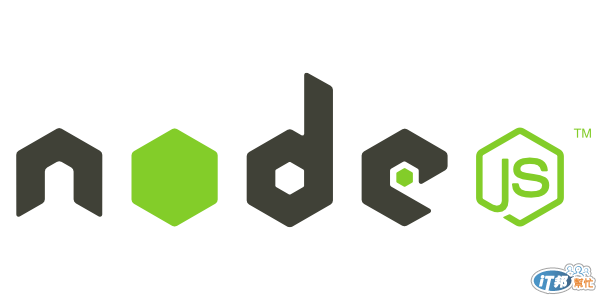
xplat-cli 是使用 Node.js 撰寫的,底層是使用 Azure SDK for Node.js 來實作,並以 Apache 2.0 授權來發行,有興趣參考或貢獻該專案原始碼的可以前往 Azure 官方的 GitHub:https://github.com/WindowsAzure/azure-sdk-tools-xplat
如果您懶得自己下指令甚至自己編譯 Azure xplat-cli 的話,微軟也準備好了預編譯好的安裝檔,請您先自行設定好 Node.js 環境後下載安裝:
對於安裝檔的使用筆者就不多做介紹,相信只需要一直下一步下一步就可以了,本文重點將著重在使用命令列做事情!如果您已經安裝好,可以直接忽略本節的剩餘內容。
在繼續介紹如何安裝之前,先說明本文將會以 Mac OS X 為例,不過筆者也才剛使用 OS X 兩個多月,如果有錯誤的地方也歡迎指正。Windows 的讀者可以上網自行尋找 Node.js 相關的安裝教學。
安裝 Xcode
首先假設是在一台乾淨的 Mac 上,為了使用 Homebrew 來安裝相關套件,首先您必須先從市集安裝 Xcode 以及其 Command Line Tools。
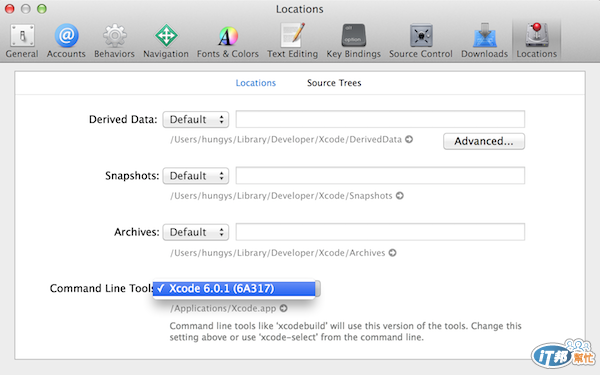
您可以在終端機底下用指令確認是否已經安裝:
$ xcode-select -p
/Applications/Xcode.app/Contents/Develope
假如沒有回傳一個正確的路徑,可以直接下指令 xcode-select --install 安裝。
安裝 Homebrew
Homebrew 是 OS X 中最熱門的套件管理工具,就像 Ubuntu 底下 apt-get 那麼神奇、方便、簡單。如果還沒安裝的讀者,可以下一行 ruby 指令來進行安裝:
$ ruby -e "$(curl -fsSL https://raw.githubusercontent.com/Homebrew/install/master/install)"
由於筆者也才接觸 Homebrew 不久,簡單記錄一下相關的指令:
安裝 nvm
在 OS X 上安裝 Node.js 有很多種方法,例如直接在終端機下 brew install node 的指令,但這是不太建議的做法。就筆者事前在網路上搜尋相關教學的結論,會推薦使用 nvm (node version management) 這套工具來安裝、管理及切換 Node.js 的版本。
首先使用 Homebrew 來安裝 nvm:
$ brew install nvm
為了可以直接在 shell 使用 nvm 指令,必須先設定好 .bashrc 或 .bash_profile,並且讓新的設定生效:
$ echo "source $(brew --prefix nvm)/nvm.sh" >> .bashrc
$ . ~/.bashrc
以上就完成了 nvm 的安裝!
使用 nvm 安裝 Node.js
前面提到 nvm 最大的優點就是可以快速在不同的版本做切換,首先我們可以透過指令來看目前有哪些版本可以安裝:
$ nvm ls-remote
v0.10.32
v0.11.0
v0.11.1
v0.11.2
v0.11.3
v0.11.4
v0.11.5
v0.11.6
v0.11.7
v0.11.8
v0.11.9
v0.11.10
v0.11.11
v0.11.12
v0.11.13
v0.11.14
筆者已經截去了很多輸出,可以發現 Node.js 的版本更迭相當快,這也是為什麼建議使用 nvm 來安裝、切換版本。
接下來使用 nvm install <version> 來安裝目前官網所建議的版本:
$ nvm install v0.10.32
######################################################################## 100.0%
Now using node v0.10.32
假如要使用指令來查詢目前所有安裝的版本,可以使用 nvm ls 指令:
$ nvm ls
v0.10.32
v0.11.10
current: v0.11.10
如果要在版本之間做切換的話,可以使用 nvm use <version> 指令:
$ nvm use v0.10.32
Now using node v0.10.32
不過需要注意的是 nvm use 只對當前的 shell 有效,如果要設定預設版本的話則需要使用 nvm alias default <version>的指令:
$ nvm alias default v0.10.32
default -> v0.10.32
到此為止我們已經完成了前置作業,安裝完 Node.js 執行環境。
安裝 xplat-cli
最後我們需要使用 npm 來安裝 xplat-cli,npm 目前已經內建在新版的 Node.js 了,所以不需要額外安裝:
$ npm install -g azure-cli
當然您也可以選擇下載 source code 來安裝:
$ git clone https://github.com/Azure/azure-sdk-tools-xplat.git
$ cd ./azure-sdk-tools-xplat
$ npm install
設定自動完成
Azure 官方也很貼心的提供了自動完成的功能,您可以透過設定 .bashrc 或 .bash_profile 來開啟這個功能:
$ azure --completion >> ~/azure.completion.sh
$ echo 'source ~/azure.completion.sh' >> .bashrc
在使用 CLI 管理 Azure 之前,我們必須先設定好自己的訂閱帳戶資訊,基本上 xplat-cli 提供了兩種驗證方式,第一種大多用於企業的 Active Directory 就不多做介紹,這邊要介紹的是使用匯入 publish settings 的方式,首先在終端機下 azure account download 的指令,會開啟瀏覽器並帶領您下載您的設定檔。
如果您有多個訂閱帳戶,而且瀏覽器所導向的並不是您要下載的訂閱,請依照畫面的指示來下載:
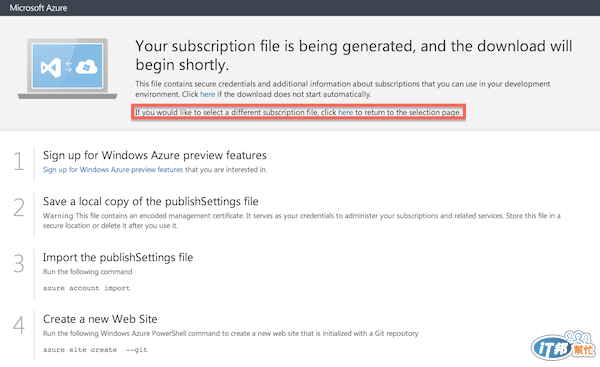
如果您的 Microsoft Account 底下有多個訂閱,便可以透過列表來選擇要下載的 publish settings:
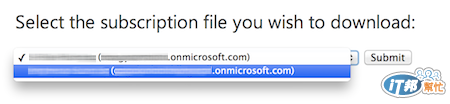
前一小節下載好 publish settings 後,只需透過一行指令來完成匯入即可:
$ azure account import <file location>
在 Part 1 中我們並不會針對 CLI 的使用多做介紹,但在此為了測試帳戶有正確設定,您可以透過 azure site create <site name> 指令來測試建立一個網站服務 (Websites):
$ azure site create --location "East Asia" ironman-cli-test
info: Executing command site create
+ Getting sites
+ Getting locations
info: Creating a new web site at ironman-cli-test.azurewebsites.net
\info: Created website at ironman-cli-test.azurewebsites.net
+
info: site create command OK
也可以透過 azure site list 的指令來查詢目前所有的網站服務狀態:
$ azure site list
info: Executing command site list
+ Getting locations
+ Getting sites
data: Name Slot Status Location Mode URL
data: ------------------------------- ---- ------- --------- ---- -------------------------------------------------
data: tlc2013 Running East Asia Free tlc2013.azurewebsites.net
data: ironman-cli-test Running East Asia Free ironman-cli-test.azurewebsites.net
data: eecscamp2014 Running East Asia Free eecscamp2014.azurewebsites.net
info: site list command OK
如果您同時匯入了超過一個訂閱帳戶,例如個人的測試帳戶以及公司專用的帳戶,也可以透過相關指令來切換,如果對 Azure CLI 不熟的話都可以在指令後加上 -h 或 --help 來查詢相關文件。
在 CLI 中可以透過 azure account list 來查詢目前所有匯入的訂閱:
$ azure account list
info: Executing command account list
data: Name Id Current
data: ------------------------------------------- ------------------------------------ -------
data: Windows Azure MSDN - Visual Studio Ultimate xxxxxxxx-xxxx-xxxx-xxxx-xxxxxxxxxxxx true
data: Pay-As-You-Go xxxxxxxx-xxxx-xxxx-xxxx-xxxxxxxxxxxx false
info: account list command OK
若要切換到另一個訂閱可以使用 azure account set <subscription> 指令:
$ azure account set Pay-As-You-Go
info: Executing command account set
info: Setting subscription to "Pay-As-You-Go"
info: Changes saved
info: account set command OK
最後筆者將 azure account 底下的相關指令稍微整理出來:
其他更細部的設定可以透過 azure account --help 來查詢,而如果是單獨對 set 指令有疑問的話則是透過 azure account set --help,其他的則以此類推。到目前為止,讀者應該也有發現所有的指令都是從 azure 起頭的,這是 Azure xplat-cli 的設計,每次的指令都是獨立運作的。
這篇文章雖然長篇大論了一番,但其實很大部份都是關於前置環境的設定,就當做筆者初入 OS X 環境的一些心得筆記,正好可以讓一些新手參考。在明天的 Part 2 將會繼續對 xplat-cli 如何管理 Azure 做簡單的介紹。
